1. 假设已经安装扩展工具包。
如果没有安装扩展工具包,可以下载Oracle_VM_VirtualBox_Extension_Pack-6.1.4.vbox-extpack,在Windows中双击文件Oracle_VM_VirtualBox_Extension_Pack-6.1.4.vbox-extpack,自动安装。
2. 在VirtualBox中配置共享文件夹。
菜单选择:设备--共享文件夹 或 控制--设置--共享文件夹
然后,点击弹出窗中右上角的带有“+”的图标,又弹出下面的窗口:

(1)如上所示,把你Windows中要共享的文件夹(如k:\share)的路径填入“共享文件夹路径”栏,也可点击右面向下箭头,在下拉菜单中选“其它”,浏览后选中要共享的文件夹。
(2)“共享文件夹名称”会自动填入
(3)勾选“自动挂载”和“固定分配”
3.进入Ubuntu中,在命令行终端输入:
sudo adduser 你的用户名 vboxsf
4.配置好的共享文件夹位于/media,系统自动加上前缀"sf_"。
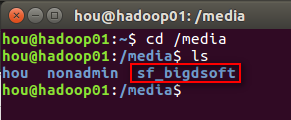

5.注意事项:如果共享文件夹在U盘或外界移动硬盘上,则可能下次启动后,共享文件夹变得不可使用。因此不建议把共享文件夹设置在U盘或移动硬盘上。
版权声明:本文为devordevil原创文章,遵循CC 4.0 BY-SA版权协议,转载请附上原文出处链接和本声明。